Como ficar bem em uma gravação de vídeo de uma Webcam?
O mundo se tornou digital com a introdução da Internet e aplicações associadas que impulsionam diferentes utilidades através de dispositivos de computação. A forma mais simples de reuniões foi direcionada para reuniões pela webcam, que podem ser cobertas sem contato físico. Embora isto tenha se revelado uma economia de tempo, foram necessárias diferentes melhorias para criar uma impressão semelhante que pode ser ampliada através de uma reunião física. A primeira coisa a ser feita foi fazer com que ficasse bonita.
Como isso pode ser feito com facilidade? Há muitas maneiras de executá-lo, mas os toques finais são direcionados para a ferramenta utilizada para registrá-lo. A ferramenta de gravação utilizada é o recurso perfeito para melhorar a perspectiva do usuário. A partir do uso debeleza facialeles podem procurar melhores resultados. Wondershare DemoCreator fornece um sistema que permite ao usuário executar tais tarefas, com facilidade. Consulte o guia para entender como você pode utilizar aaparência de retoque durante a gravação do facecam através doWondershare DemoCreator.
Neste artigo
Parte 1: Como ficar bonito em uma webcam?
Uma vez que você está procurando maneiras de ficar bonito através de uma webcam, a primeira resposta está no seu aplicativo de gravação. Wondershare DemoCreator apresenta um sistema que oferece aos usuários uma visão completa sobre a criação da funçãobeleza facial. No entanto, o que a finçãobeleza facial representa? Ao definir algumas dimensões e a perspectiva do usuário, esta função lhe dá uma melhor exibição em operação. O uso da função foi bastante diferente, o que pode ser observado em todo o guia fornecido a seguir.
Uma ferramenta essencial de demonstração que ajuda alunos, educadores, profissionais liberais e jogadores a levar o compartilhamento de idéias para o próximo nível.

Como existem duas maneiras diferentes de executar o processo de como ficar bonito em sua webcam, você precisa ter controle sobre cada elemento. O espaço fornecido permite que vocês se representem com facilidade, o que se vê no arquivo a seguir:
Modo 1: Usando o Gravador de Tela
Passo 1Comece abrindo o gravador
Você precisa começar iniciando o Wondershare DemoCreator em seu computador e clicando na opção " Gravador tudo em um " para continuar com o processo. Como a nova janela se abre para a inicialização, você deve proceder com as configurações básicas de gravação.
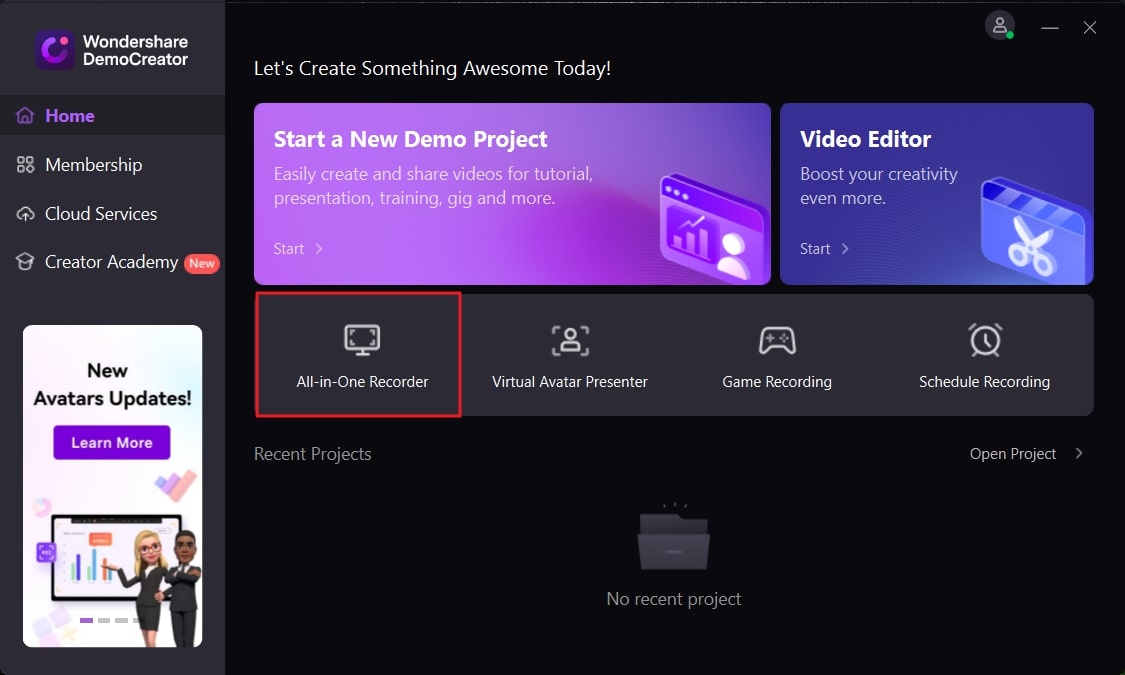
Passo 2Definir parâmetros básicos de gravação
A partir da aba "Área de Captura", você precisa definir os limites da tela de gravação. Você também pode usar a área retangular para definir, manualmente, as dimensões da gravação. Em seguida, examine as configurações de seu "Microfone" e "Áudio do Sistema", conforme necessário. Defina o esquema de gravação com as opções apresentadas abaixo e configure a webcam de acordo com suas necessidades. Você deve selecionar a câmera que deve ser usada na gravação.
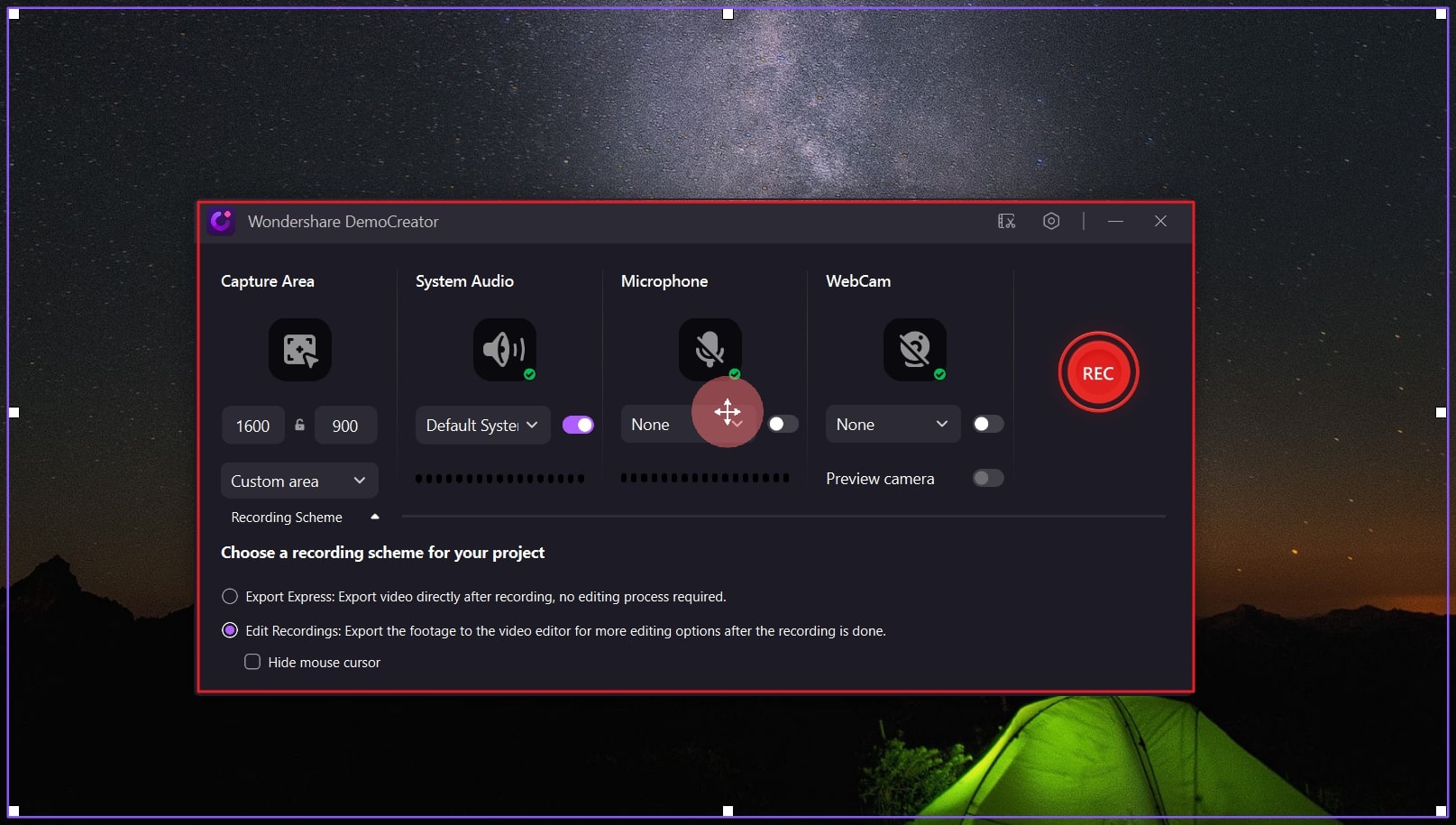
Passo 3Gerenciar o Sistema de Beleza Facial
Enquanto você trabalha com as configurações básicas, passe o cursor sobre a tela da webcam e clique no botão "Beleza Facial" sob a barra ao longo do visor. Isto abrirá a seção que mostra todas as propriedades para melhorar a visão facial. Você pode ativar e definir os controles deslizantes das propriedades disponíveis de acordo com suas necessidades.
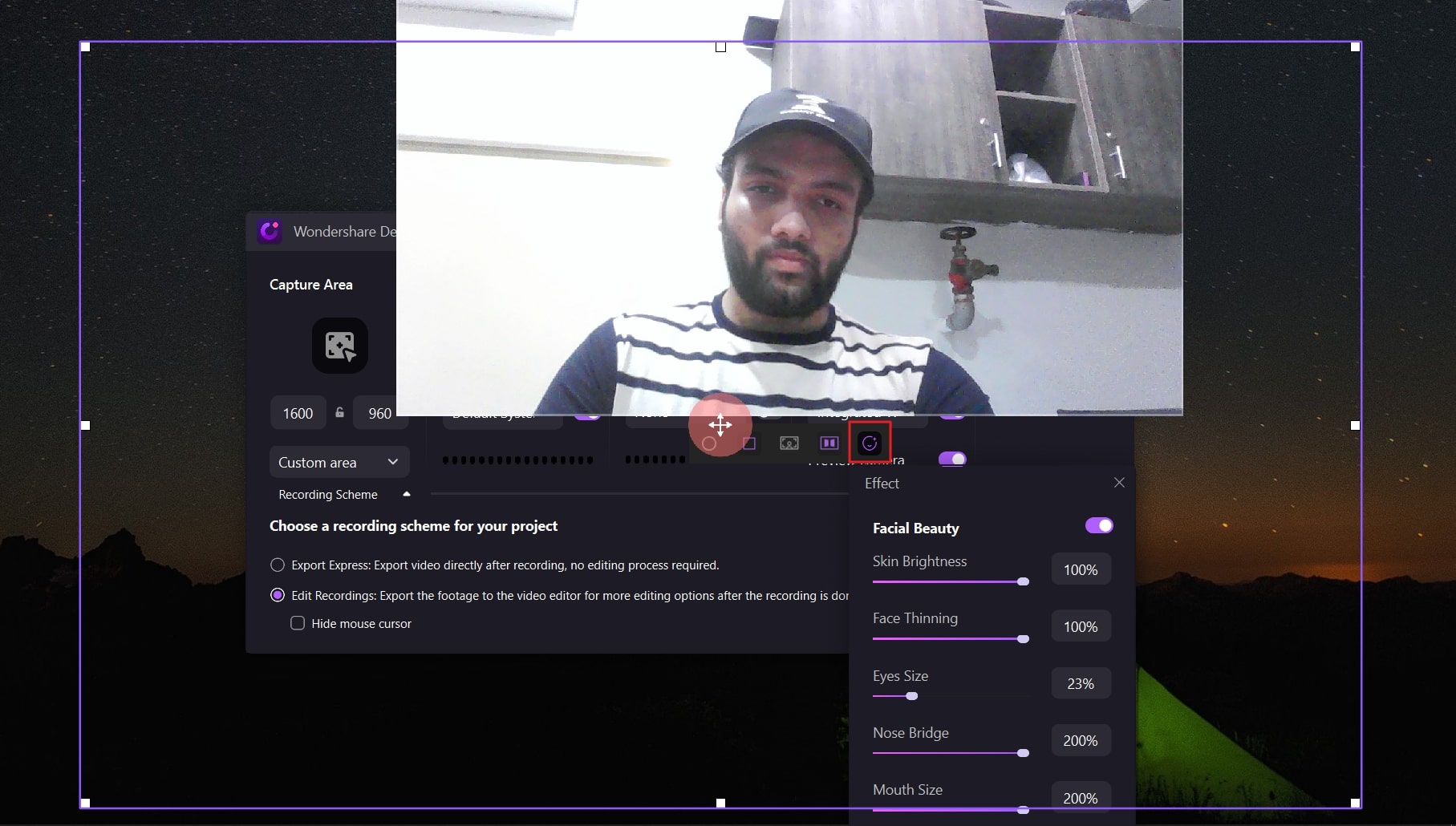
Passo 4Registrar e Concluir
Uma vez definidas todas as propriedades, clique no botão "REC" para iniciar o processo. Você também pode usar a F9 como tecla de atalho para iniciar o processo. Além disso, para parar a gravação, use o botão " Parar " na parte superior da tela de gravação ou use F10 como tecla de atalho. O vídeo será processado de acordo com o esquema de gravação selecionado por você.
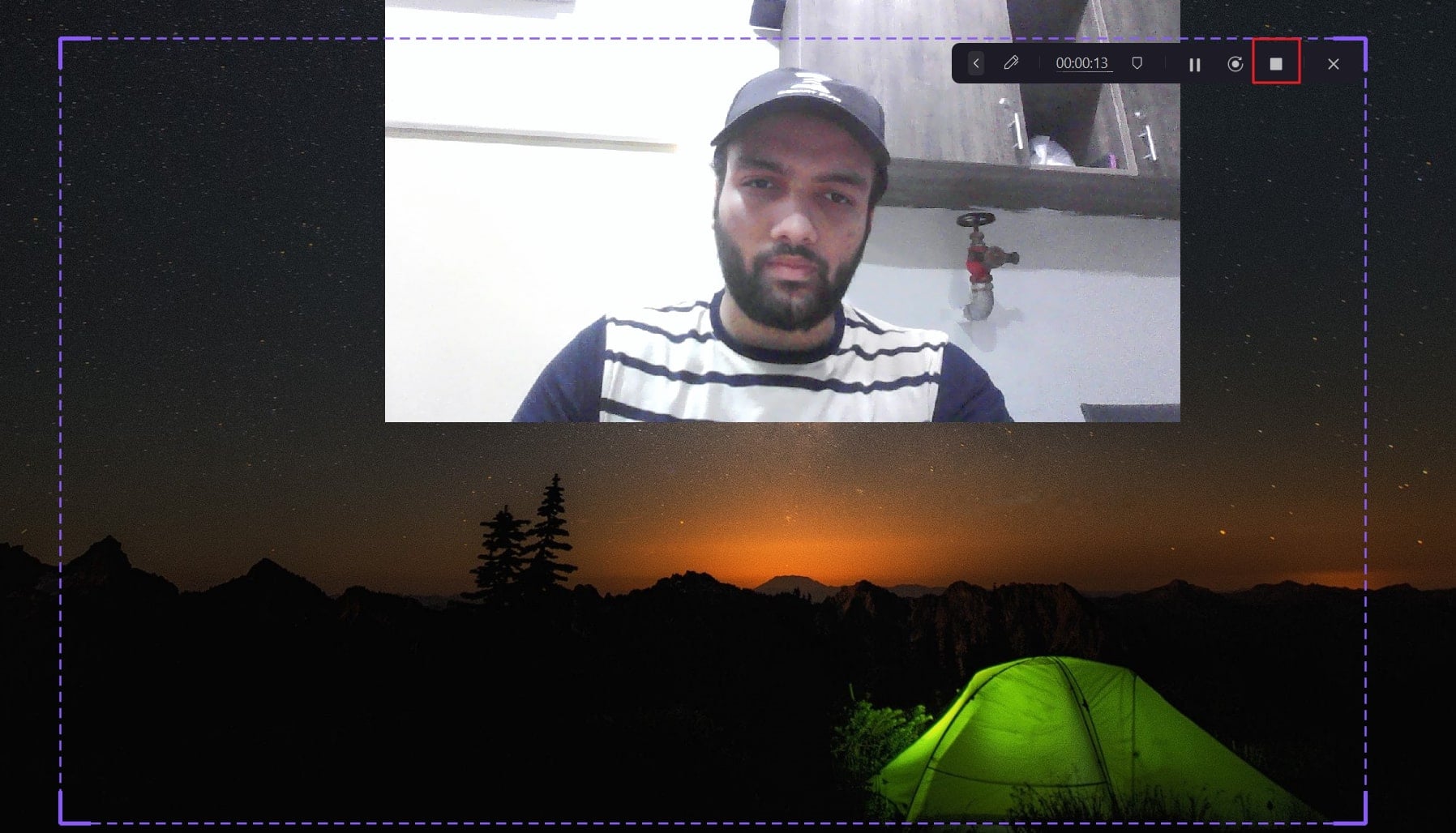
Modo 2: Chegando através de um novo projeto
Passo 1Iniciar DemoCreator para um novo projeto
Abra o Wondershare DemoCreator em seu computador e prossiga para a opção " Iniciar um Novo Projeto Demo" para abrir uma nova janela. Você estará montando o sistema de gravação para seu stream ou reunião.
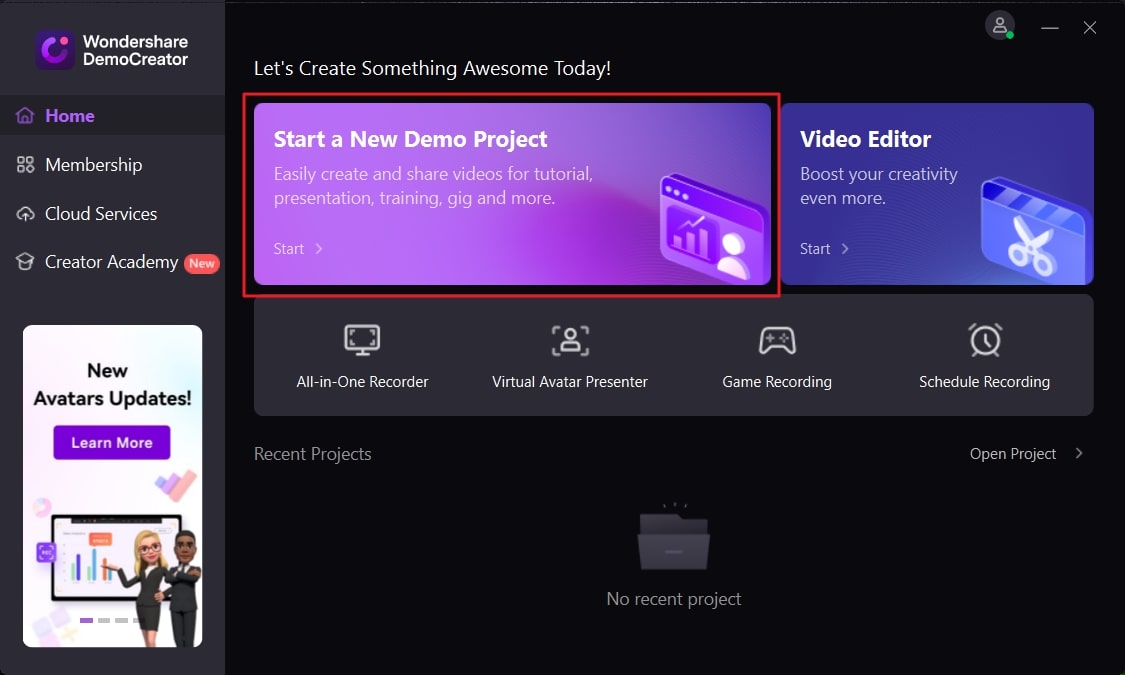
Passo 2Configurar parâmetros de gravação e sistema de streaming
Defina as propriedades de sua webcam, microfone ou áudio do sistema, dependendo das opções disponíveis através dos botões na parte superior. A seguir, especifique se se trata de uma gravação "ao vivo" ou de uma "Reunião" que deve ser transmitida através de uma plataforma de reuniões.
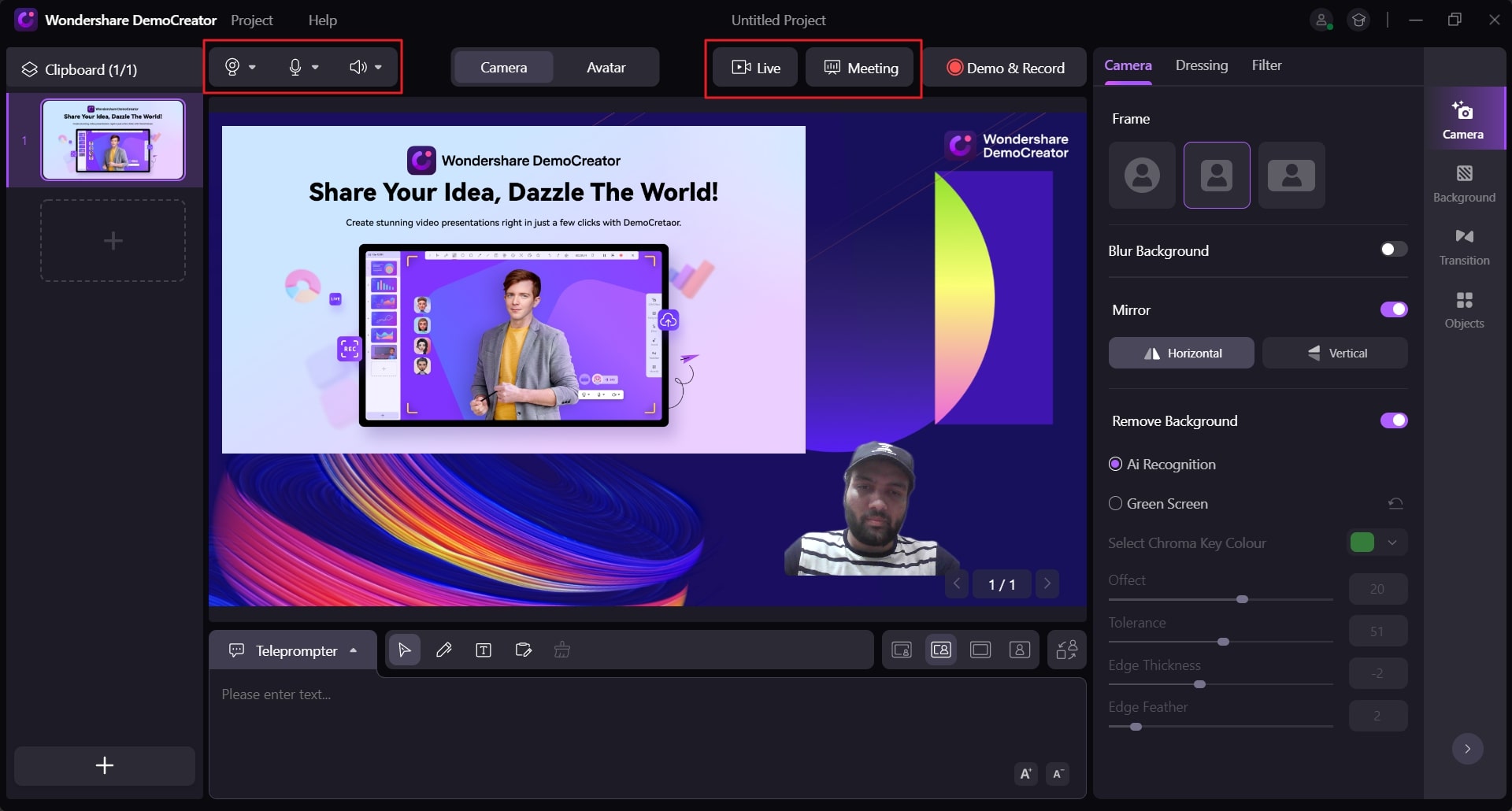
Passo 3Definir as propriedades da câmera
Vá para a seção "Câmera" a partir do painel direito para configurar os fundos e molduras para sua gravação. Você pode criar uma tela verde ou um fundo AI de acordo com suas necessidades.
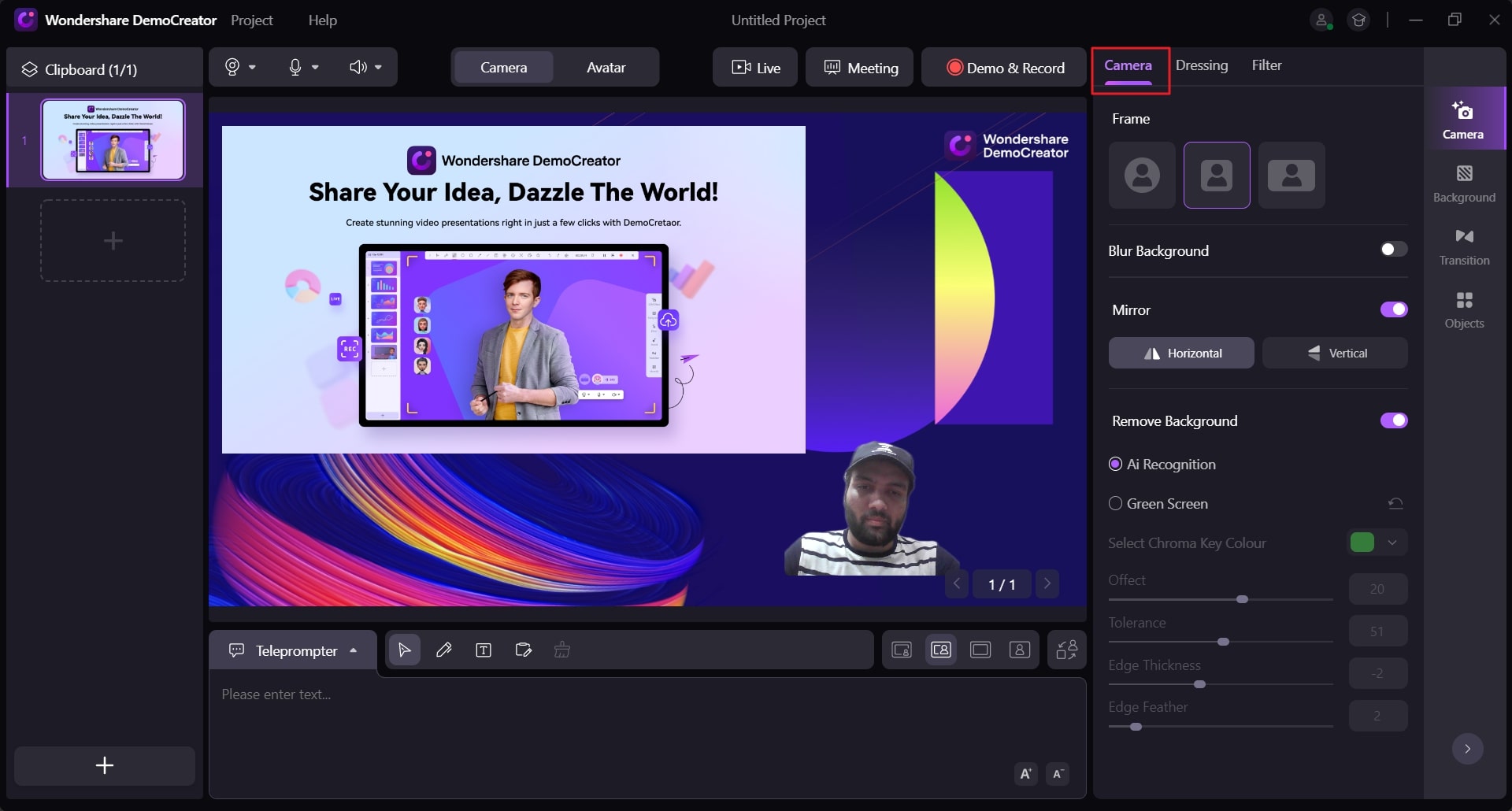
Passo 4Configurar Propriedades de Beleza Facial
Em seguida, dirijam-se através da aba "Vestir" para a configuração do aprimoramento da gravação de vídeo. Você encontrará abeleza facial também em toda esta seção. Em seguida, após a instalação, você pode ir diretamente para a seção "Filtros" para gerenciar osfiltros de belezaem melhor medida. Uma vez feito, você deve clicar no botão "Demo & Gravar" para iniciar o processo.
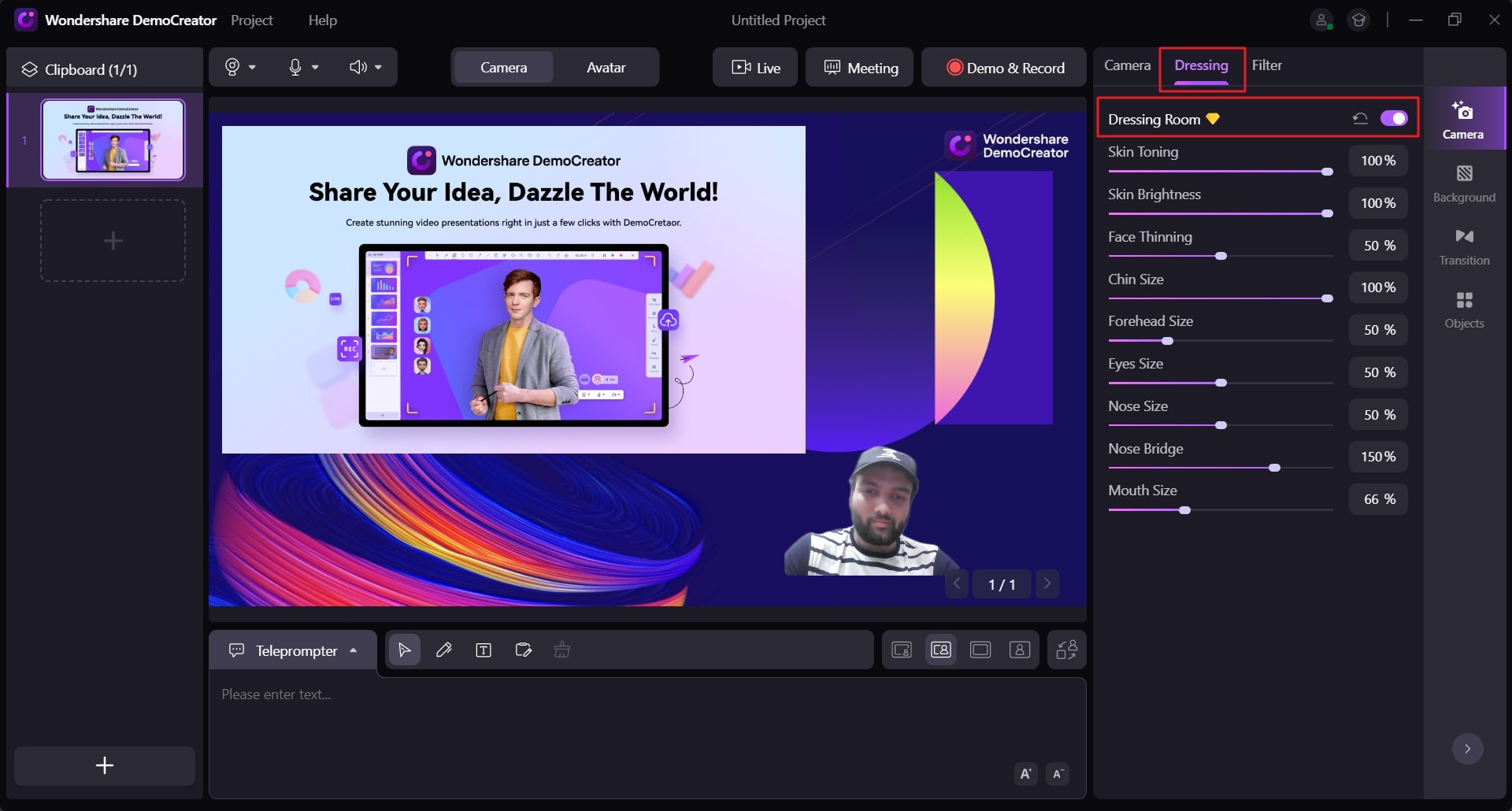
Passo 5 Concluir Gravação de vídeo
Para parar sua gravação, você deve clicar no botão " Parar ". A gravação se abre, então, através do editor, ou você pode salvá-la em um local e concluir o processo.
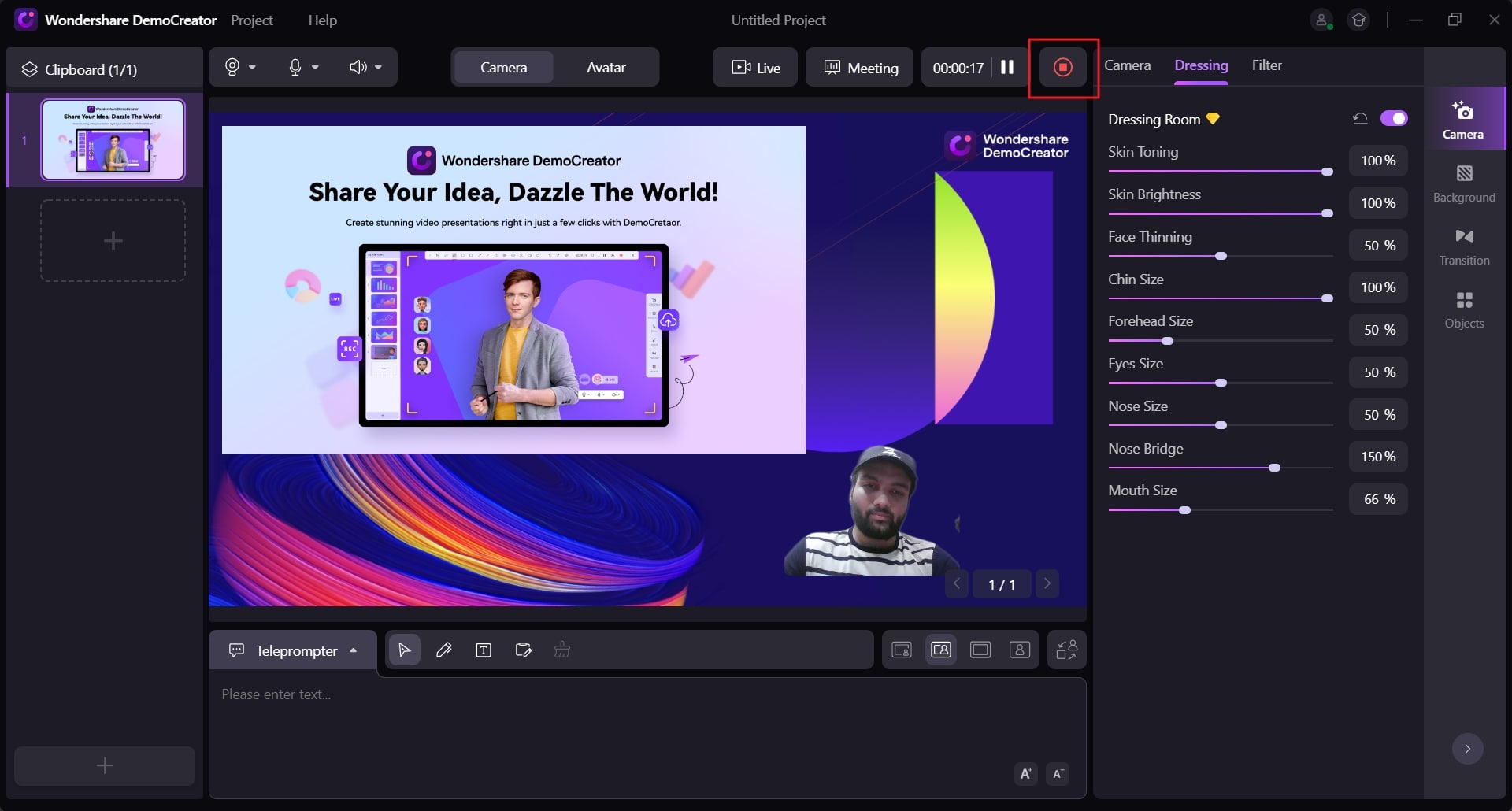
Parte 2: Outras 5 Dicas úteis para ficar bem na câmera
Enquanto você usa o Wondershare DemoCreator para um eficazaparência de retoque durante a gravação do facecam,outras dicas podem ajudá-lo a ficar bonito na câmera. Não se trata apenas de fornecer filtros de belezapara você; portanto, você precisa implementar outras opções que estão disponíveis no mercado. Vamos descobrir o que você pode fazer para ficar bem na gravação pela webcam.
1. Utilização de iluminação apropriada
A primeira coisa sempre melhor para dar uma boa olhada na câmera é usar uma boa iluminação. Se a iluminação de seu trabalho não for boa e você estiver sentado em um lugar escuro, os resultados seriam abaixo das normas e não seriam bons em nenhum caso. Tente colocar a luz em uma posição que mostre melhor seu rosto, sem sombras. As sombras de moldagem também podem ficar bem pouco profissionais.
2. Uso de uma boa quantidade de maquiagem
Isto é uma coisa muito importante para se entender de muitas maneiras. O uso de maquiagem é essencial para que vocês tenham uma aparência boa e fresca. No entanto, o excesso disto dá ao espectador uma impressão muito ruim. Onde mostra que você não está ciente do uso de maquiagem, e não dá o seu melhor resultado como profissional.
3. Vestir roupas adequadas
Ficar bem na câmera não equivale a ter uma boa maquiagem e formato de rosto. É sempre a sua personalidade que você mostra através de uma reunião e das câmeras. Se vocês estivessem com seus terno noturnos, aceitando uma reunião importante, demonstrariam falta de interesse se vocês mesmos fizessemfique bem na gravação pela webcam. Vestir boas roupas é sempre a chave, e de fato continuará sendo uma boa razão para uma grande perspectiva.
4. Obtenha uma boa tela verde
Embora as ferramentas de gravação de vídeo ofereçam a opção de virtualmente colocar uma tela verde, é sempre melhor trazer uma para si mesmo. Uma tela verde lhe daria resultados claros, e você também poderia editá-la de acordo com seu desejo com uma perspectiva melhor.
5. Definição do ângulo da câmera
Um ângulo de câmera adequado fornece a perspectiva perfeita para você como usuário. Se a câmera não for inclinada, adequadamente, podem surgir múltiplos problemas. Sombras e outras questões básicas da câmera são comuns, que podem ser resolvidas com a ajuda de um ângulo adequado na webcam. A câmera deve mostrar a imagem completa do apresentador com a quantidade certa de espaço negativo.
Conclusão
Este artigo apresentou algumas dicas impressionantes sobre como melhorar abeleza facialdurante uma reunião. Embora você possa usar o Wondershare DemoCreator para obter resultados eficazes, as características oferecidas fazem dele um dos melhores do mercado. Você pode, facilmente, usar um gravador tudo em um e um editor de vídeo para daruma aparência de retoque enquanto se faz a gravação do facecam.





David
chief Editor